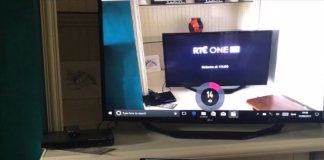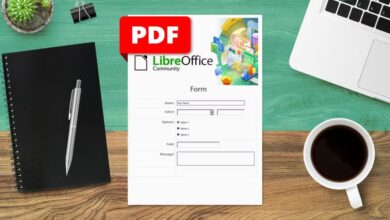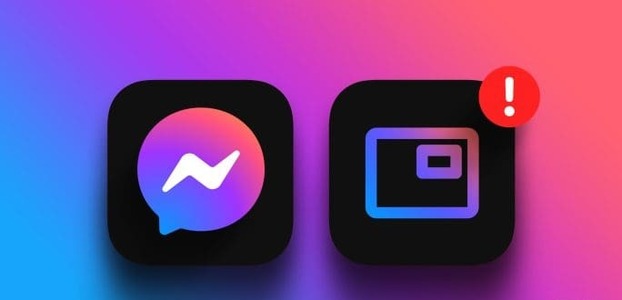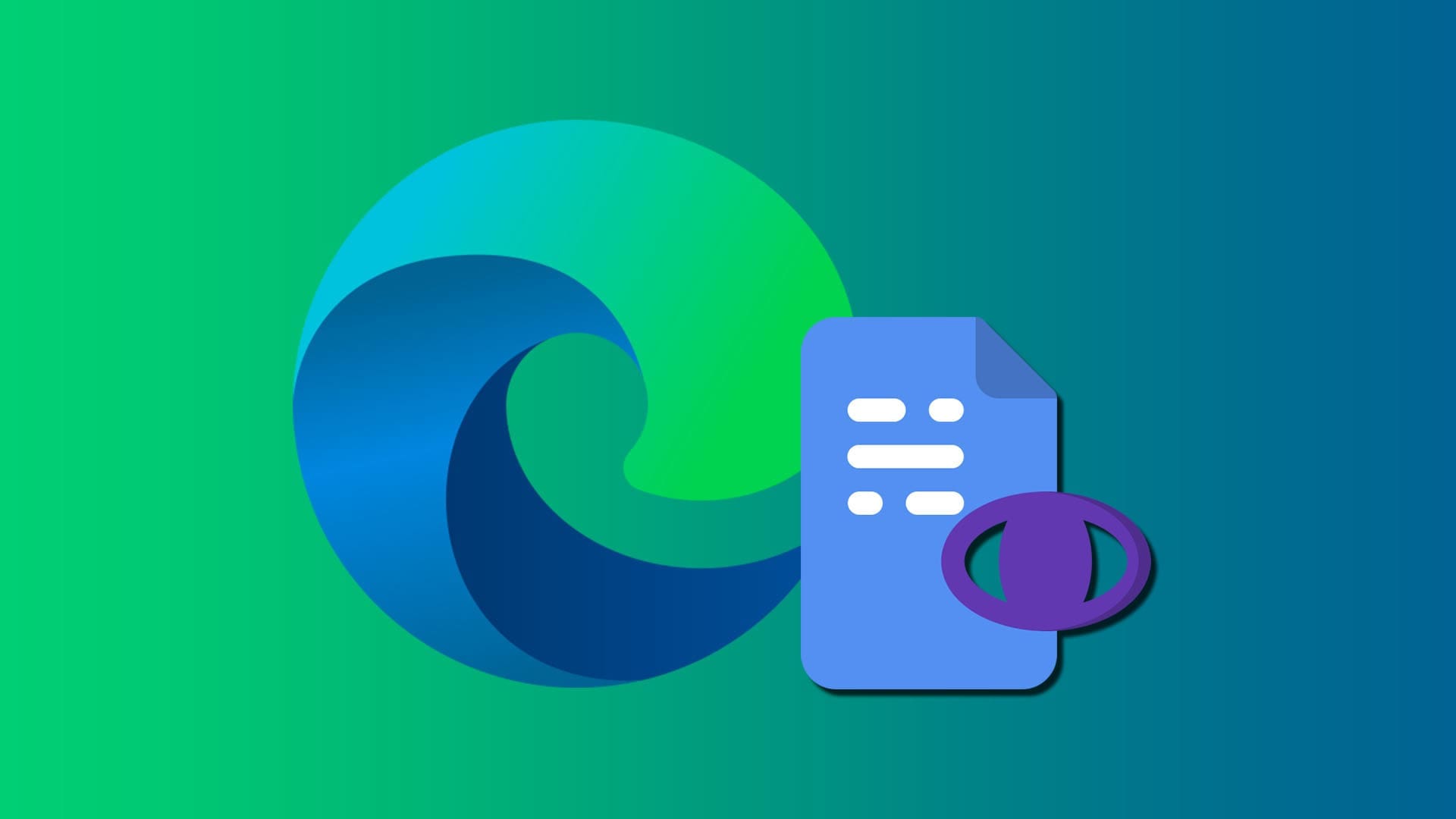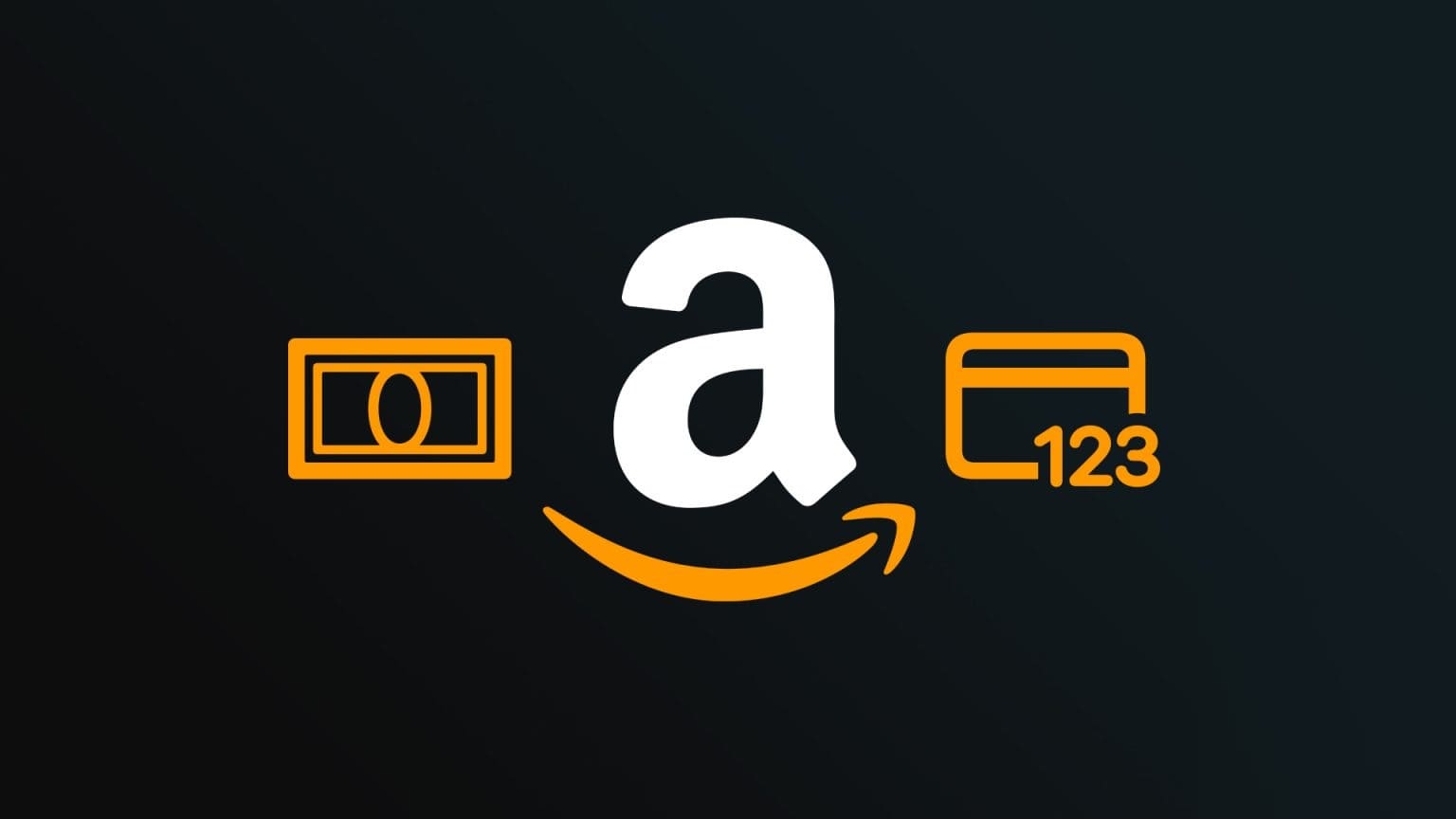Jeg fik Microsoft Teams Appen er populær blandt professionelle som kommunikationsværktøj, og mange virksomheder har vendt sig mod denne app for at opretholde produktiviteten, især siden pandemiens begyndelse. Ligesom enhver anden kommunikationsapp understøtter den også emojis og reaktioner. Der er mange forskellige emojis tilgængelige i Microsoft Teams-appen. Udover emoji-paletten er der også et par hemmelige emojis. Denne korte guide vil hjælpe dig med at bruge hemmelige emojis til... Microsoft Teams Plus GIF'er og klistermærker. Så lad os komme i gang!
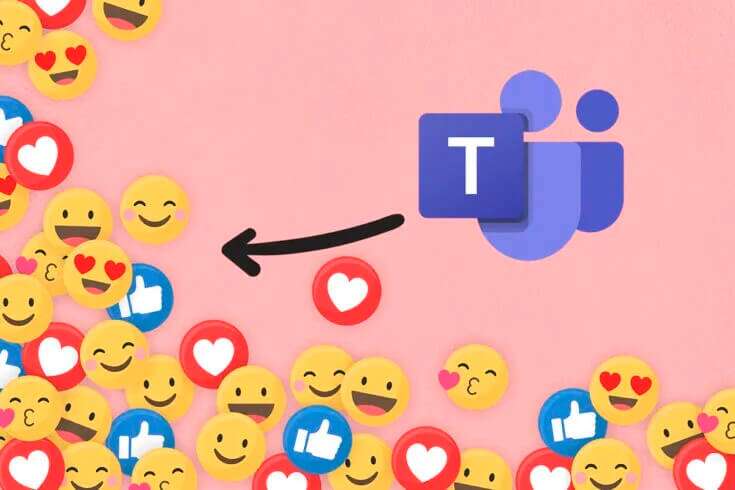
Sådan bruger du hemmelige emojis fra Microsoft Teams på Windows-pc'er
gjorde Microsoft Teams Microsoft har for nylig inkluderet et nyt sæt hemmelige emojis i Teams. Disse emojis er ikke specialtegn eller animerede. De er kun kendt for at være hemmelige, fordi de fleste brugere ikke er klar over dem. Microsofts officielle Twitter-konto tweetede også denne tilføjelse. Derudover kan du besøge Microsofts supportside For at lære om alle tilgængelige forkortelser og navne til emojis.
I Microsoft Teams kan du indsætte emojis på to forskellige måder:
- Gennem emoji-panelet
- Via tastaturgenveje
Den første metode: Ved at forkorte emoji-beskeden
Du kan nemt bruge hemmelige emojis i Microsoft Teams ved at skrive et kolon og bogstavet for den specifikke emoji.
Varsel: Dette fungerer kun i Teams Desktop og ikke i Teams Mobile-appen.
1. Tryk på Windows -nøgle , Og skriv Microsoft Teams , og klik på at åbne.
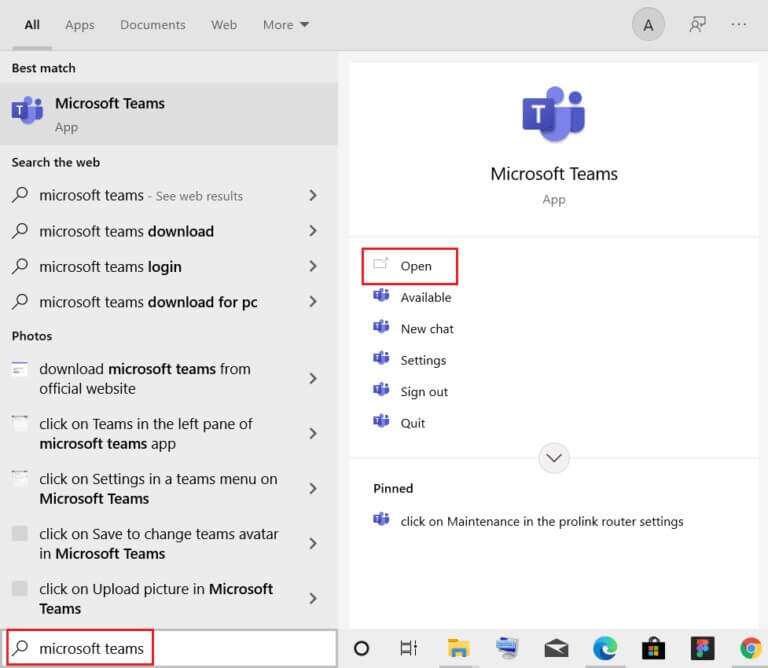
2. Åbn Teams-kanal Eller kæde Snak.
3. Klik på et område. Chattekst Og skriv to punkter (:).
4. Skriv derefter brev Efter kolon for en specifik emoji, fortsæt med at skrive for at danne et ord.
Varsel: Når du skriver, vil det relaterede ord vises med symboler.

5. Tryk til sidst på Indtast At sende Emojier.
Metode 2: Ved at forkorte ordet Emoji
Nogle af de populære emojis i emoji-panelet har også tastaturgenveje til at indsætte dem i chattekstområdet.
1. Tænd Microsoft Teams Gå til serie samtaler.
2. Skriv navnet emoji placeret under parenteserne i chattekstområdet. Skriv f.eks. (smil) For at få en smiley-emoji.
Varsel: Du vil modtage lignende emoji-forslag, mens du skriver, som vist.
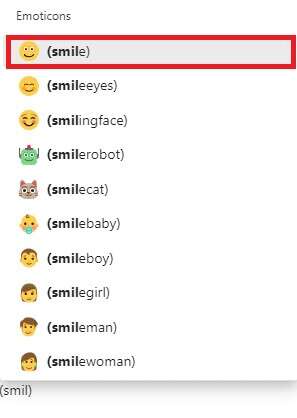
3. Luk feltet, når du er færdig med at skrive navnet. parenteser De ønskede emojis indsættes automatisk.
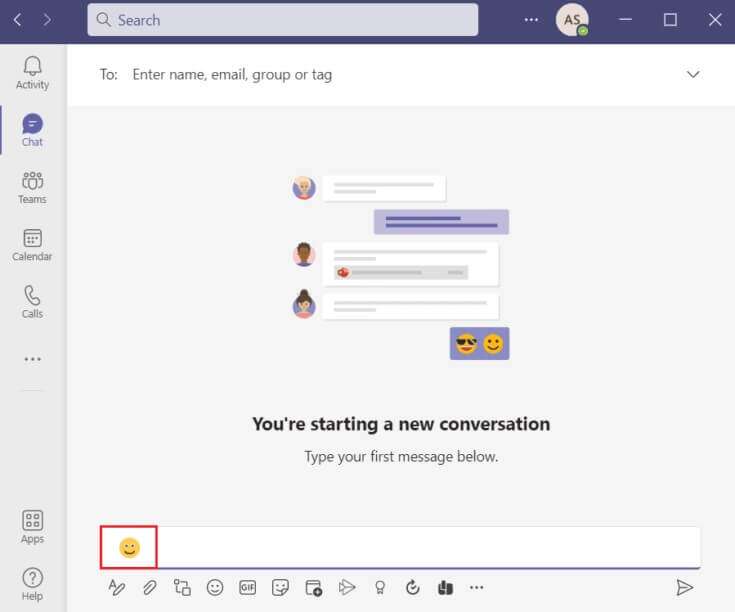
Metode 3: Gennem Teams Emoji-listen
Det er meget nemt at tilføje emojis til Teams-samtaler. Følg nedenstående trin for at indsætte hemmelige Microsoft Teams-emojis:
1. Åbn en app Microsoft Teams Gå til serie samtaler أو Teams-kanal.
2. Klik på emoji-symbol Placeret under chattekstområdet.
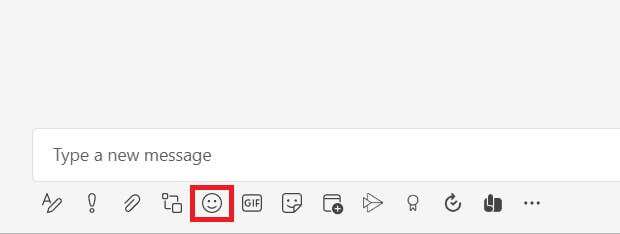
3. Vælg her emoji hvem du vil sende fra Emoji-tavle.
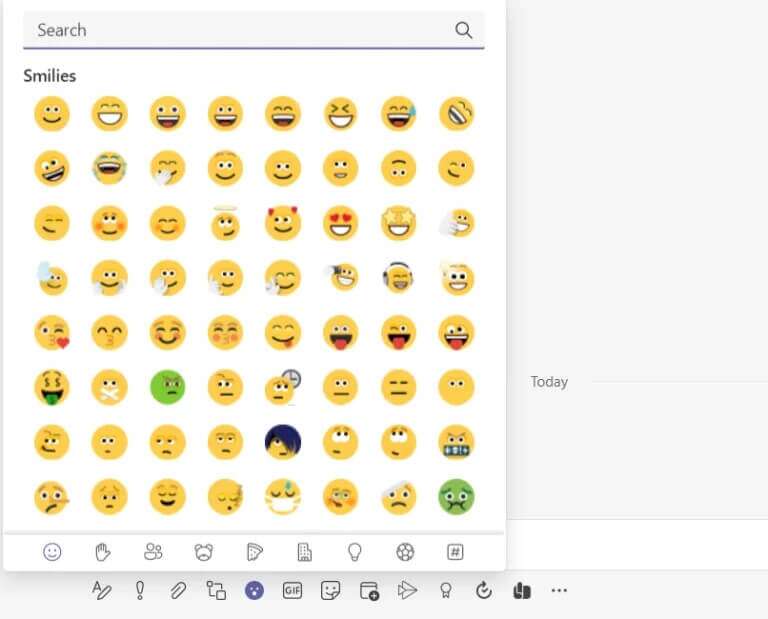
4. Den nævnte emoji vises i området. Chattekst. tryk på tasten Indtast At sende det.
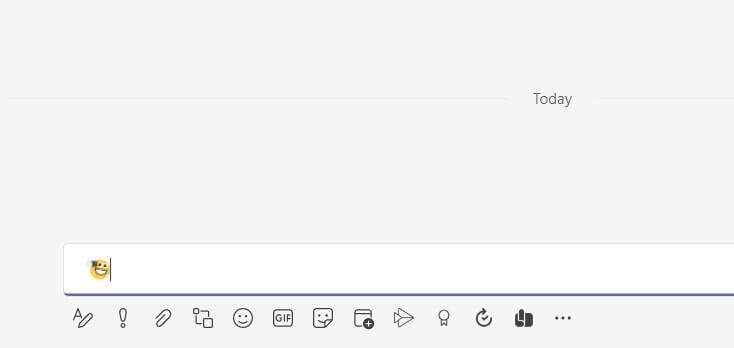
Metode 4: Gennem Windows Emoji-genvej
Windows giver dig også en tastaturgenvej til at åbne emoji-paneler på tværs af alle apps. Her er trinnene til at bruge Microsoft Team Secret-emojis ved hjælp af Windows Emoji-genvejen:
1. Gå til Microsoft Teams Åbn en kæde samtaler.
2. Tryk på tasterne Windows +. Samtidig med at åbne Windows Emoji-panel.
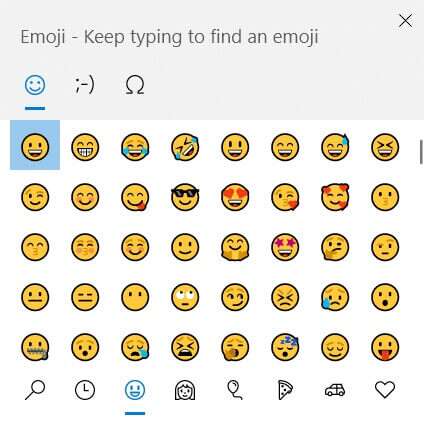
3. Tryk til sidst på emoji Påkrævet for at komme ind.
Varsel: Udover emojis kan du også indsætte kaomoji og emoticons ved hjælp af dette panel.
Sådan tilpasser du emojis
Udover at bruge de samme tilgængelige emojis, kan du også tilpasse emojis i Microsoft Teams. Følg nedenstående trin for at lære hvordan.
1. Gå til en kanal Teams Eller kæde samtaler I Microsoft Teams-appen.
2. Klik på emoji-ikon På bunden.
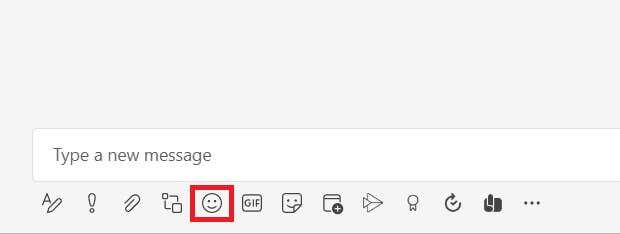
3. i Emoji-tavle Find emojien med en grå prik i øverste højre hjørne.
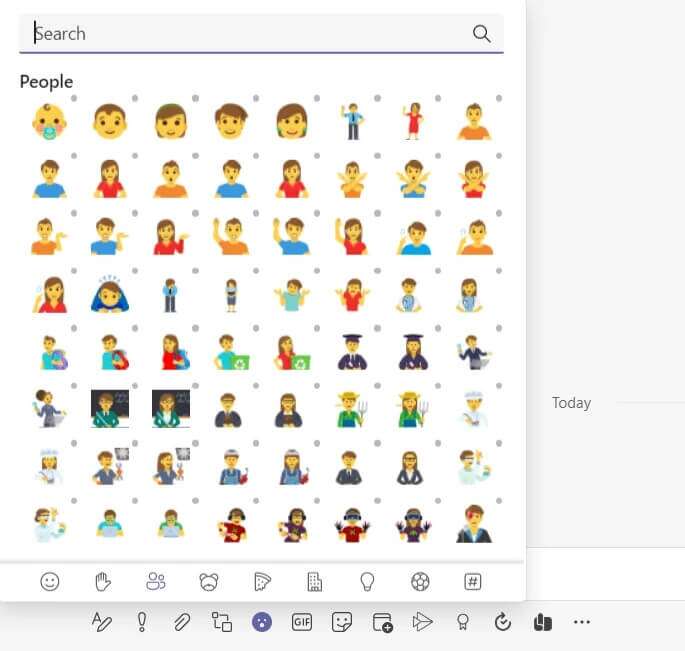
4. Højreklik på denne emoji, og vælg den ønskede brugerdefinerede emoji.
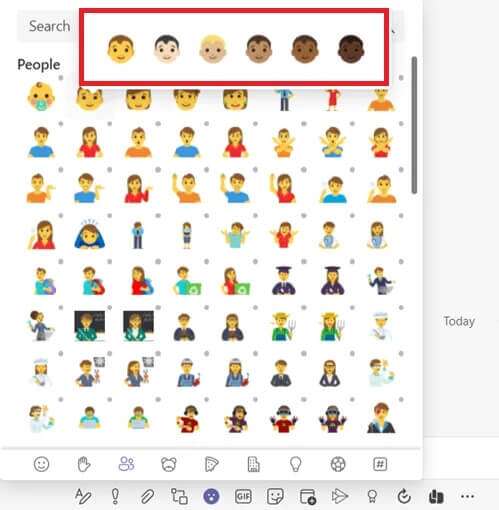
5. Nu vises emojien i chattekstfeltet. Tryk på Indtast At sende det.
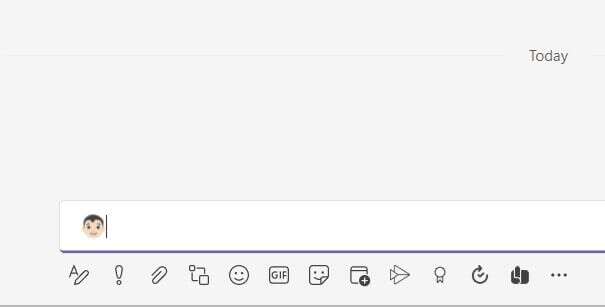
Sådan bruger du Teams-emoticons på Mac
Ligesom Windows har den Mac Har også en indbygget genvej til at åbne emoji-panelet.
1. Tryk blot på Kontrol + Kommando + Mellemrum Samtidig med at åbne Emoji-tavle på en Mac.
2. Klik derefter emoji som du vil inkludere i chats.
Sådan bruger du Teams-emoticons på Android
Det er lige så nemt at tilføje emojis i Teams-mobilappen som i Teams PC-versionen.
1. Åbn Hold .app Klik på serien på din mobiltelefon Snak.
2. Klik derefter på ikonet emoji I chattekstområdet, som vist.

3. Vælg emoji som du vil sende.
4. Den vises i chattekstfeltet. Tryk på pilikonet for at sende emojien.
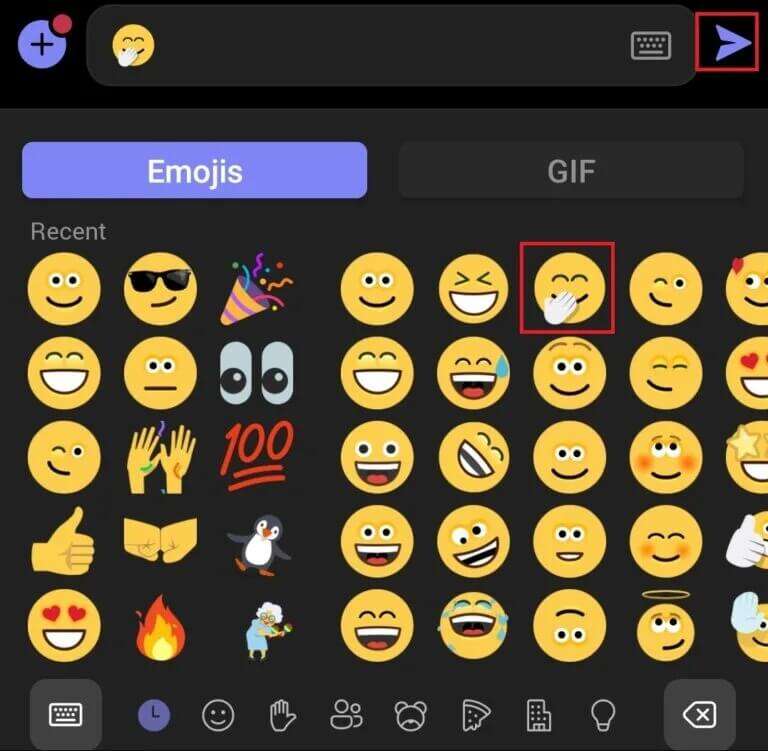
Pro-tip: Sådan indsætter du klistermærker og GIF'er fra Microsoft Teams
Du kan også indsætte klistermærker, memes og GIF'er i Microsoft Teams på følgende måde:
1. Tænd Microsoft Teams på din computer.
2. Åbn en kanal Teams Eller kæde Snak.
Sådan indsætter du Microsoft Teams GIF'er
3a. Klik på ikonet GIF På bunden.
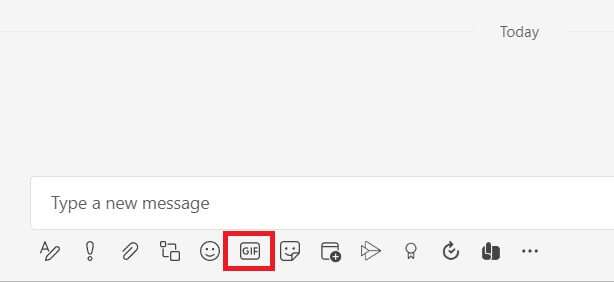
4 a. Vælg derefter den ønskede GIF.
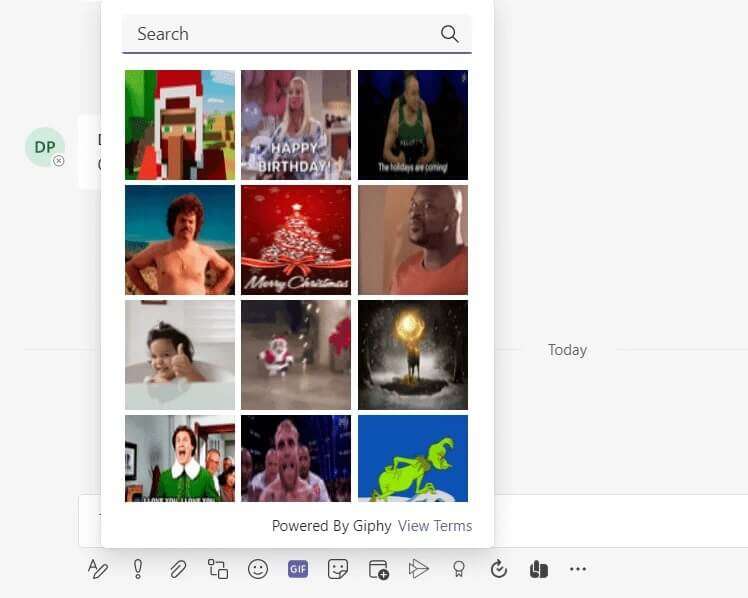
5a. Den vil blive indsat i chattekstfeltet. Tryk på Indtast At sende GIF-fil.
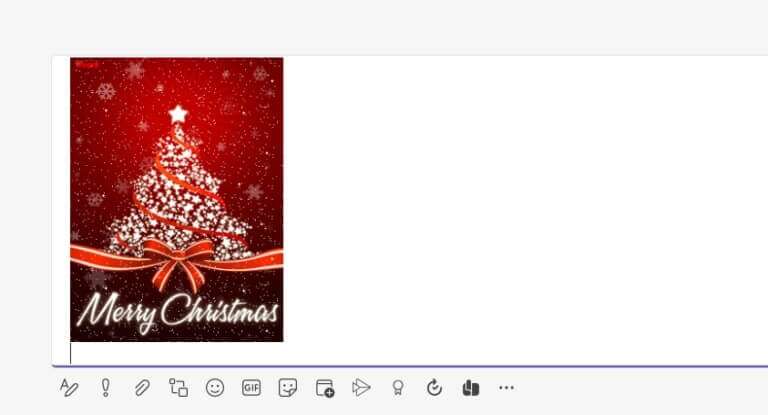
Sådan indsætter du Microsoft Teams-klistermærker
3b. Klik på klistermærke ikon Som vist.
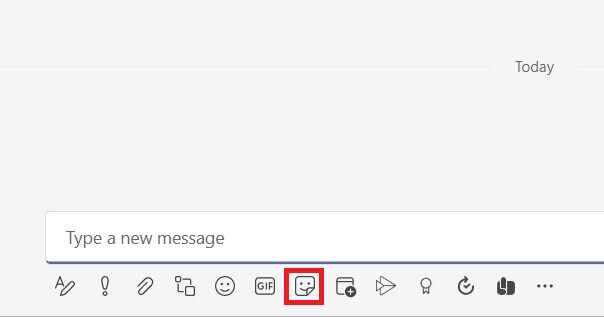
4b. Find og vælg klistermærket for at indsætte det i chatten.
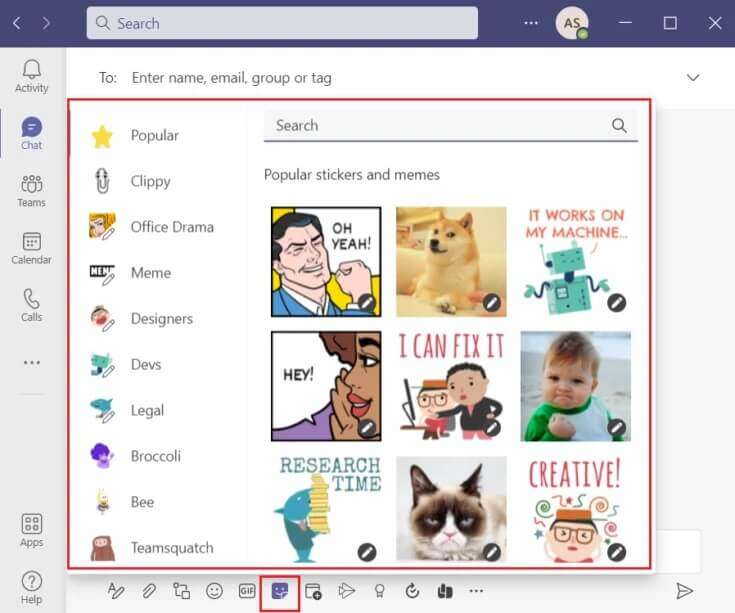
5b. Den vil blive indsat i chattekstfeltet. Tryk på Indtast For at sende klistermærket.
Ofte stillede spørgsmål
Q1. Kan vi bruge Alt-koder til at indsætte symboler i Microsoft Teams?
svar. Nej, Alt-koder indsætter ikke emojis, GIF'er eller klistermærker i Microsoft Teams. Du kan kun bruge Alt-koder til at indsætte emojis i Word-dokumenter. Du kan finde Alt-koder til emojis online.
Q2. Hvad er brugerdefinerede emojis i Microsoft Teams?
svar. Brugerdefinerede emojis er blot dem, der er tilgængelige i den. De emojis, du ser, når du trykker på emoji-ikonet nederst, er brugerdefinerede emojis.
Q3. Hvor mange emoji-kategorier er der i Microsoft Teams?
svar. Der er ni kategorier af emoji i Microsoft Teams for nem identifikation og adgang:
- smil
- håndbevægelser,
- mennesker,
- dyr,
- mad,
- Rejser og steder,
- Aktiviteter,
- ting og
- Bogstav eller symbol.
Vi håber, at denne guide til at indtaste hemmelige koder, GIF'er og klistermærker i Microsoft Teams hjælper med at gøre dine samtaler mere livlige og engagerende. Fortsæt med at besøge vores side for flere gode tips og tricks, og skriv dine kommentarer nedenfor.